简介
Arduino可以说是最流行的开源硬件了,它是一个十分容易学习的开源电子原型开发平台。如果你有一定的编码基础,可以在极短的时间内就让你将你的程序传送到开发板上,实现想要的功能。 Arduino可以使用各种传感器来感知我们真实的世界并获取信息,通过控制器来控制灯光、马达等装置来让物体完成可交互的工作任务。Arduino的电路板上的微型控制器是可以进行编程的,通过Arduino提供的IDE,我们可以使用编程语言(基于 Wiring类似c和java),编译成二进制文件,烧录进微控制器。 Arduino IDE基于processing IDE,可以跨平台使用。

安装
- 安装前需要准备好一块arduino的板子,还需要一个usb的连接线。以Uno为例,需要一根一头是USB A型公头,另一头是USB Mini-B型公头的USB连接线,这个买板子的时候一般都有。板子拿到了说明书一定要看清楚,是什么型号,有多少输入输出,几路数字信号模拟信号,都支持什么类型的通信接口,存储器有多大等等。
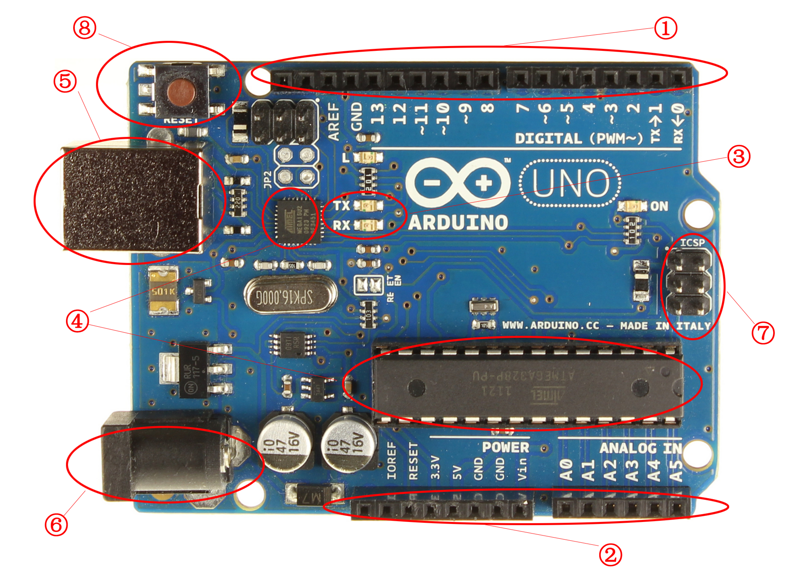
例如上图这块Uno板子,我们来认识一下:
- 1:从左到右,AREF用于配置模拟输入的参考电压;GND表示接地;0-14是数字信号引脚。
- 2:从左到右,IOREF用于配置微控制器等工作电压;RESET表示复位;3.3V、5V输出。GND表示接地;Vin是电源输入引脚,A0-A5模拟信号引脚。
- 3:TX是串口输出信号灯,RX是串口输入信号灯。
- 4:ATMEL微处理器。
- 5:USB接口。
- 6:电源接口
- 7:ICSP:在线串行编程接口。
- 8:复位按钮。
编程的话,需要下载arduino IDE来进行。Arduino IDE能很方便的编写程序并将它烧(上传)到你的Arduino板子上。下载最新版本的IDE地址在:http://www.arduino.org/downloads,如果是在Ubuntu 12.04以上版本的安装很简单(当然前提是你已经安装了图形界面),其他操作系统也很简单:
1
2$ sudo apt-get update
$ sudo apt-get install arduino
安装好了arduino IDE安装工作就完成了。
链接
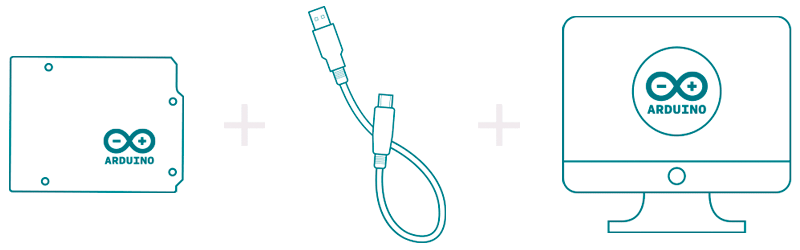
- USB连接电脑和Arduino uno板子。Arduino uno如果连接成功了,USB接口会给板子供电,板子上的会有一个绿色LED灯发亮,灯旁边有power标识。
- Ubuntu 10.0.4以上版本都会自动识别驱动程序,使用管理员的权限启动IDE会识别到端口。
- 硬件链接和驱动链接没有问题后,在Arduino IDE中我们需要做2件事:
- 选择控制板的型号,在菜单Tools > Board里选择你的板卡就行了,具体到我们的示例的话就选择“Arduino UNO”即可。
- 选择通讯的端口,在菜单Tools | Serial Port中选择你链接的端口,这个端口的选择和你的电脑本身有关,一般来说应该是最后一个。
IDE和板子的关系设置好了就可以开始编程了。
编写示例
在Arduino uno控制板上,数字13号引脚,那里对应有一个Led灯,很小。我们就控制一下它, 让它亮起来3秒,然后再灭3秒,然后持续亮着。控制流程很简单,代码如下:
1 | /* |
完成一个小的试验代码是不是很简单。
上传程序并运行
编写完程序以后我们需要做一个动作,就和我们平时写程序一样,需要部署。
这个部署呢就是把程序上传到arduino的板子上,在IDE的界面中有一个unload按钮,点击它就 可以完成这个动作了。
仔细观察的话,这时你可以看到Arduino板子上的RX灯和TX灯在闪烁。
如果上传成功,在软件的状态栏里就会看到“Done uploading”。
这时13号数字引脚旁边的灯应该闪亮起来了。
当然如果你觉得还不太爽,你可以另外找个led灯,插到其他的数字引脚,再试一下,都是一个意思。你也可以试着搞一个简单的温控报警系统,弄个温度传感器连接到了任意的一个数字引脚,程序初始化的时候设置成输入,那么一旦检查到高温,就给这个引脚一个高电平,那么Arduino的板子就会读到高电平,就可以报警了,这个报警你可以设置成一个LED等一闪一闪的,向我们刚才示例中的那样,当然你也可以加一个蜂鸣器或者喇叭用来发声。
赶紧动手试试吧,arduino还是很好玩的。
推荐看看:5个顶级Arduino机器人项目